序言
在写原生微信小程序项目的时候,遇到左右滑动更新内容及联动选项卡切换的功能。于是就写了这篇文章,关于文章的
css不在此文章中展示,使用了公共的自定义类名,所以通过类名大概就能推敲出css的属性及值。
1、HTML部分
1.1、代码
<view>
<!-- tabBar选项卡 -->
<view class="width_100_100">
<scroll-view scroll-x="true" scroll-left="{{scrollLeft}}">
<view class="dis_r_fs">
<view id="idScrollLeft" class="padding_lr_20 {{index===0?'padding_l_40':''}} {{index===LR_tabBar.length-1?'padding_r_40':''}}" style="white-space: nowrap;" wx:for="{{LR_tabBar}}" wx:key="id">
<view class="font_weight_700 padding_lr_6 radius_6 twinkle_background_ccc {{isH===item.id?'color_royalblue':''}}" data-item="{{item}}" catchtap="catchtapTabBar">{{item.title}}</view>
</view>
</view>
</scroll-view>
</view>
<!-- 内容 -->
<view class="margin_t_26 padding_lr_20 padding_b_36" bindtouchstart="slideStart" bindtouchend="slideEnd">
<view>
<view class="height_90 line_height_90 padding_lr_26" wx:for="{{list}}" wx:key="id">
<view class="ellipsis">{{item.title}}</view>
</view>
</view>
</view>
<!-- 返回顶部 -->
<view class="position_fixed z_index_5 bottom_160 right_36">
<backToTop width='86' height='86' wx:if="{{scrollTop}}"></backToTop>
</view>
</view>
1.2、注解
页面分为三个模块,分别是顶部横向滚动选项卡,底部内容区和返回顶部按钮。
twinkle_background_ccc这是一个点击背景闪烁的类,使用css的active属性实现。
2、JavaScript部分
2.1、代码
const {
tabBar,
objList,
method_clone,
showToast
} = getApp();
Page({
/**
* 页面的初始数据
*/
data: {
LR_tabBar: [],
originObjList: [],
isH: '',
list: [],
startPageX: 0,
scrollTop: false,
distanceLeft: [],
scrollLeft: 0
},
// 获取各个元素与左边的距离值
obtainLeft() {
let self = this,
selfData = self.data,
query = wx.createSelectorQuery();
query = query.selectAll('#idScrollLeft').boundingClientRect();
query.exec(function (res) {
res = res[0];
let arr = [];
res.forEach(item => arr.push(parseInt(item.left)));
self.setData({
distanceLeft: arr
}, function () {
let distanceLeft = selfData.distanceLeft,
len = distanceLeft.length;
// 第一次获取大概率会失败
// 二次获取横向滚动各个元素宽度
if (len === 0) return self.obtainLeft();
});
});
},
// 滑动结束
slideEnd({ changedTouches }) {
let self = this,
selfData = self.data,
endPageX = changedTouches[0].pageX,
tabBar = selfData.LR_tabBar,
tabBarLen = tabBar.length,
originObjList = selfData.originObjList,
isH = selfData.isH,
startPageX = selfData.startPageX,
distanceLeft = selfData.distanceLeft,
i = tabBar.findIndex(item => item.id === isH),
id = '',
slidingDistance = 0,
direction = '';
// 滑动结束,并舍弃小数点
endPageX = parseInt(endPageX);
// 滑动距离
slidingDistance = endPageX - startPageX;
// 滑动方向
direction = String(slidingDistance)[0];
if (Math.abs(slidingDistance) < 156) return false;
if (direction === '-' && i < tabBarLen - 1) { // 向左滑动
i += 1;
} else if (direction !== '-' && i > 0) { // 向右滑动
i -= 1;
} else {
if (i === 0) {
showToast('滑到最左侧了');
} else {
showToast('滑到最右侧了');
}
return false;
}
id = tabBar[i].id;
self.setData({
list: originObjList[id],
isH: id,
scrollLeft: distanceLeft[i]
});
},
// 开始滑动
slideStart({ changedTouches }) {
let pageX = changedTouches[0].pageX;
pageX = parseInt(pageX);
this.setData({
startPageX: pageX
});
},
// tabBar
catchtapTabBar({ currentTarget: { dataset: { item } } }) {
let self = this,
selfData = self.data,
originObjList = selfData.originObjList;
self.setData({
list: originObjList[item.id],
isH: item.id
});
},
// 初始化
init() {
let newTabBar = method_clone(tabBar),
id = newTabBar[0].id,
originObjList = method_clone(objList);
this.setData({
LR_tabBar: newTabBar,
originObjList,
isH: id,
list: originObjList[id]
}, function () {
this.obtainLeft();
});
},
/**
* 生命周期函数--监听页面加载
*/
onLoad(options) {
this.init();
},
/**
* 监听滚动条
*/
onPageScroll({
scrollTop
}) {
this.setData({
scrollTop: scrollTop > 20 ? true : false
});
}
})
2.2、注解
在
.js文件顶部引入相关变量或函数。tabBar:选项卡数据;objList:内容数据;method_clone:克隆函数,使用JSON克隆,属于浅克隆;showToast:全局提示方法,对微信小程序原生API的重新封装。
第一步
定义名为init的函数进行初始化操作。函数主要功能是获取数据,并且赋值到data对应的变量中。克隆选项卡数据,重新命名为LR_tabBar。获取选项卡数据第一项的id,把id赋值给isH变量,通过isH对选项卡的选中高亮显示。克隆全部的内容数据,并重新命名为originObjList。截取当前选项卡对应的数据放到list变量中,list变量即页面显示的数据,因为全部的内容数据是对象形式,所以通过id即可得到对应数据。使用赋值API的第二个参数实现代码的同步运行,加载页面时需要把页面结构的数据先赋值到data中,之后再通过调用obtainLeft函数获取选项卡每一项距离左边的值。
第二步
定义获取选项卡距离左边值函数,名称为obtainLeft。使用微信小程序的wx.createSelectorQuery()和.selectAll('#idScrollLeft').boundingClientRect();方法获取HTML的id。通过exec方法解析每一个选项卡距离左边的值,因为exec返回的参数比较多,所以使用循环提取需要的值即可。if (len === 0) return self.obtainLeft();判断函数调用过早就执行自调,必须等到DOM渲染完成才能获取到距离值。
第三步
定义选项卡单击函数,名称为catchtapTabBar。通过解构获取对应的点击项,根据点击项的id进行内容的获取。
第四步
定义开始滑动函数,名称为slideStart。使用微信小程序自带的滑动事件获取pageX的滑动属性值记录开始滑动的横坐标值,并赋值给startPageX变量。函数中使用parseInt去除小数点及小数部分(个人习惯,不属于必要的操作)。
第五步
定义滑动结束函数,名称为slideEnd。使用微信小程序自带的滑动事件获取pageX的滑动属性值记录开始滑动的横坐标值,并赋值给endPageX变量备用。
第一点:slidingDistance变量用来保存结束结束的横坐标值减去开始滑动的横坐标值的差。
使用String方法把得到的差值变为字符串类型,并截取字符串的第一个字符作为方向值放到变量direction中。
第二点:if (Math.abs(slidingDistance) < 156) return false;使用Math的abs方法获取slidingDistance变量的绝对值与156对比,如果小于156说明滑动距离太短,不需要做任何操作,并终止程序继续往下运行。
第三点:if (direction === '-' && i < tabBarLen - 1)如果direction的值为-且i的值小于选项卡长度减1,那么说明当前操作是向左滑动,且不是选项卡的最后一项,所以i进行加1操作。
第四点:else if (direction !== '-' && i > 0)如果direction的值不为-且i的值大于0,那么说明当前操作是向右滑动,且不是选项卡的第一项,所以i进行减1操作。
第五点:else里面实现滑动到两端的提示功能,逻辑简单,不做详细介绍。
第六点:id = tabBar[i].id;通过i值获取id的值,注意这里的id值需要在赋值之前和所有逻辑处理之后获取,也就是代码位置不能随便颠倒。
第七点:
这里的赋值不仅仅是列表的值和高亮显示的值,还需要把选项卡的滚动条距离值也进行赋值,选项卡的每一项距离左边的值已经在页面初始化时获取保存在distanceLeft变量中。文章来源:https://www.toymoban.com/news/detail-487198.html
3、微信小程序演示
文章来源地址https://www.toymoban.com/news/detail-487198.html
到了这里,关于微信小程序实现左右滑动触发内容及联动选项卡切换、Math、abs、findIndex、parseInt、String、push、createSelectorQuery、selectAll的文章就介绍完了。如果您还想了解更多内容,请在右上角搜索TOY模板网以前的文章或继续浏览下面的相关文章,希望大家以后多多支持TOY模板网!

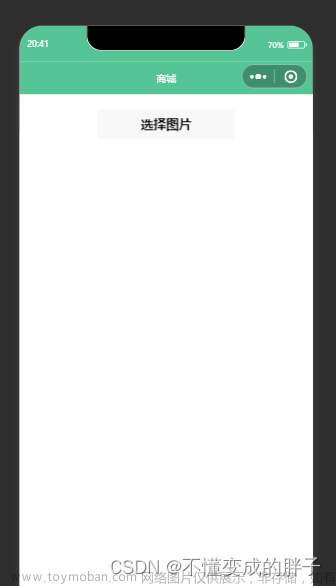

![微信小程序 - [完整源码] 全屏左右菜单联动效果,左侧分类与右侧内容联动,类似美团饿了么的点餐页面 “左边菜单,右边内容“ 效果(开箱即用的示例源码,代码干净整洁且注释详细)](https://imgs.yssmx.com/Uploads/2024/02/485103-1.gif)








